DigiSaver es un PUP (por sus siglas en inglés Potentially Unwanted Programs, Programas Potencialmente Indeseados), que se adhiere a los navegadores más populares (Chrome, Firefox, Internet Explorer), en forma de plug-in.
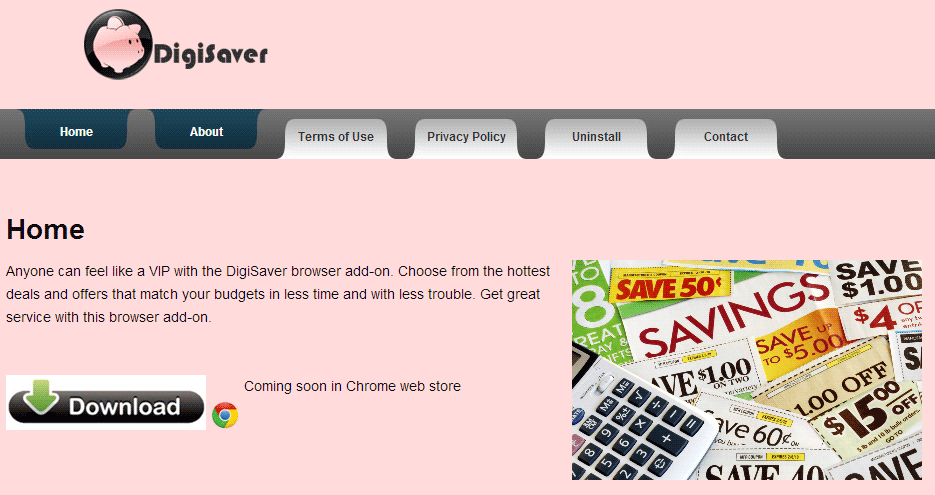
Su objetivo es desplegar la mayor cantidad de publicidad posible en las páginas web visitadas con contenido más o menos interesante, de tal forma que los usuarios infectados se sientan motivados a hacer clic en dicha publicidad, ganando así comisión publicitaria. (N. de la R., en internet, cada clic que se hace sobre una publicidad, genera dinero para los creadores de DigiSaver).
Este adware no se instala por sí solo, DigiSaver necesita de la colaboración de su víctima, la cual consigue a través de trampas. De hecho es común que los cyber-criminales se tomen el tiempo de desarrollar por sí mismos, páginas web llenas de contenido popular, tal como videos por ejemplo; de tal forma que cuando un internauta desea ver alguno de los videos, se encuentre con una notificación falsa, indicando que debe instalar un add-on en su navegador para poder proceder, alegando alguna excusa maliciosa (ejemplo: necesitas instalar una extensión para reproducir el video). Es así como el internauta instala sin darse cuenta un malware directamente en su navegador. Otros desarrolladores de adware, prefieren disfrazar su programa, para que parezca ser un software reconocido. Una vez que la instalación se ha llevado a cabo, DigiSaver se convierte en una extensión o software independiente en tu PC.
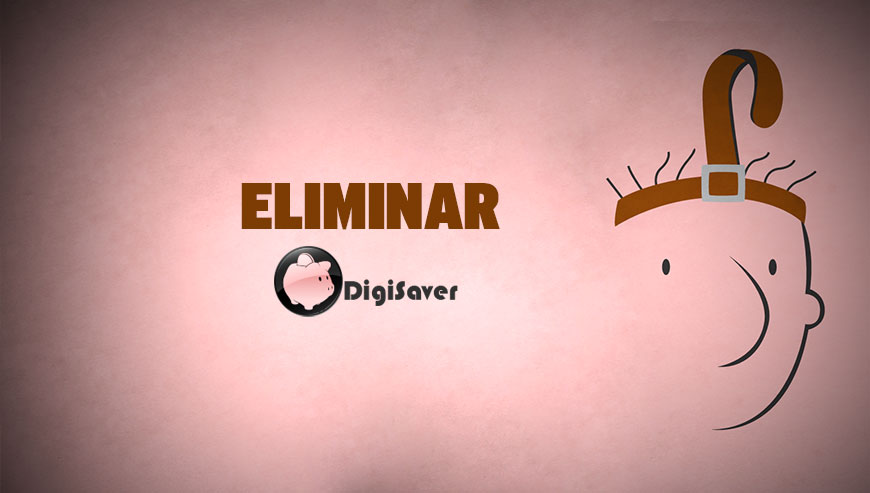
¿Cómo eliminar DigiSaver ?
Eliminar DigiSaver a través del Panel De Control de Windows
Dependiendo del programa que usted instaló DigiSaver puede encontrarlo con otro nombre o puede no estar en la ventana de desinstalación de programas de Windows. Si usted ve este programa o un nombre de programa que parece raro, desinstálelo sino pase a la siguiente etapa.
En Windows XP
- Hacer clic en el menú Inicio de Windows
- Seleccione Panel de Control
- Seleccione Agregar o Quitar Programass
- Buscar y seleccionar, si lo encontráis en el listado DigiSaver y después hacer clic en Quitar
- Confirmar la desinstalación
En Windows Vista, Windows 7 y Windows 8
- Ir al Panel de Control
- Hacer clic en Programas/Desinstalar un programa
- 3. Buscar y seleccionar, si lo encontráis en el listado DigiSaver y luego hacer click en Desinstalar
- Confirmar la desinstalación
Reinicie su navegador (si es necesario)
Si después de seguir todos los pasos anteriores DigiSaver está todavía presente en su computadora, usted puede reiniciar su navegador siguiendo las instrucciones de abajo.
- Abre Chrome
- Ir a las tres rayas en la esquina superior derecha
 y seleccionar Configuración.
y seleccionar Configuración. - Desplácese hacia abajo hasta el final de la página, y buscar Mostrar configuración avanzada.
- Desplácese hacia abajo una vez más al final de la página y haga clic en Restablecer configuración del explorador.
- Haga clic en Restablecer una vez más.
- Abre Firefox
- En la barra de direcciones de Firefox teclea about:support.
- En la página que se muestra, haz clic en Reiniciar Firefox .
- Abre Internet Explorer (en modo Escritorio si utilizas Internet Explorer 10 u 11)
- Haz clic en el icono Herramientas
 seleccione Opciones de Internet, ve a la pestaña Avanzada.
seleccione Opciones de Internet, ve a la pestaña Avanzada. - Seleccione el botón Reset.
- Habilitar Eliminar configuración personal.
- Haz clic, en el botón Restablecer.
- Reinicie Internet Explorer.
Eliminar DigiSaver con Adwcleaner
Adwcleaner es un programa eficaz para quitar barras de herramientas (toolbars), spyware (software espía), Adware (publicidad) y malware de nuestro ordenador.
- Descarga AdwCleaner dandole clic en el boton de abajo :
Descargar AdwCleaner - Ejecuta adwcleaner.exe (Si usas Windows Vista/7 u 8 presiona clic derecho y selecciona Ejecutar como Administrador.)
- Pulsar en el botón Scanner, y espera a que se realice el proceso, inmediatamente pulsa sobre el botón Reparar.
- Espera a que se complete y sigue las instrucciones, si te pidiera Reiniciar el sistema Aceptas.
Eliminar DigiSaver con Junkware Removal Tool
Junkware Removal Tool es un programa diseñado para eliminar los malware como DigiSaver del sistema pero tambien otras barras de herramientas, programas potencialmente no deseados (PUPs) y otras aplicaciones que no se pueden desinstalar normalmente. Cuenta con una interfaz sencilla ya que es básicamente una ventana que simboliza al sistema MSDOS.

- Descarga Junkware Removal Tool dandole clic en el boton de abajo :
Descargar Junkware Removal Tool - Se aconseja el desactivar momentáneamente el antivirus.
- Ejecutar la herramienta como Administrador con clic derecho.
- Pulsar cualquier tecla y espera pacientemente a que termine su proceso.
Eliminar DigiSaver con el programa MalwareBytes Anti-Malware
Malwarebytes Anti-Malware es uno de los mejores programas, desarrollado para detectar y proteger de manera sencilla, directa y simple contra el más actual y moderno malwares (códigos maliciosos) y un perfecto aleado de nuestro software Antivirus.

- Descarga Malwarebytes Anti-Malware dandole clic en el botón de abajo y lo guardas en el escritorio :
Versión Premium Versión gratuita (sin función de protección) - Haga doble clic en el archivo descargado para iniciar la instalación del software.
- Si es la primera vez que instalamos Malwarebytes, pulsamos en Arreglar ahora y depues Actualizar ahora.
- Vamos a la pestaña Analizar su PC.
- Elegimos Análisis completo.
- Pulsamos Analizar Ahora.
- Si nos sale aviso de nuevas actualizaciones, pulsamos en Actualizar Ahora.
- Una vez terminado, pulsamos en Todos a cuerentena.
- El sistema pedirá reiniciar para completar la limpieza.




